win7系统u盘装机版64位图文教程
分类:windows7教程 发布时间:2016-10-24 07:59:59
今天为大家介绍的是win7系统u盘装机版64位图文教程,其实关于win7系统u盘装机版64位图文教程系统之家小编之前也是有说过的,但是还是有不少的用户不知道win7系统u盘装机版64位图文教程,那我们今天就来看看win7系统u盘装机版64位图文教程吧。
1、准备好上面工具后,打开软碟通UltraISO,选择“文件”→“打开”,弹出打开ISO对话框,然后选择windows7系统安装教程的ISO镜像文件。
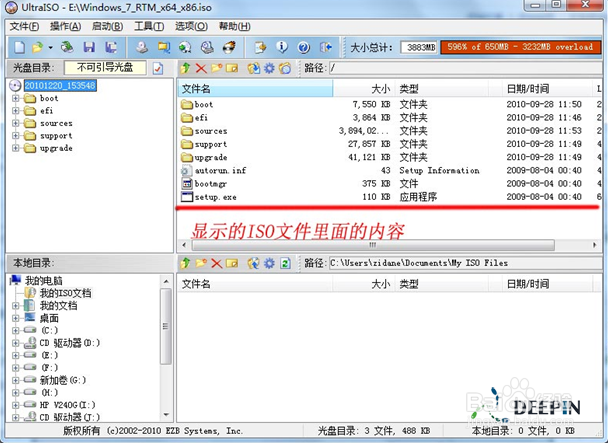
win7系统u盘装机版64位图文教程图1
2、选择“启动”→“写入硬盘镜像”。
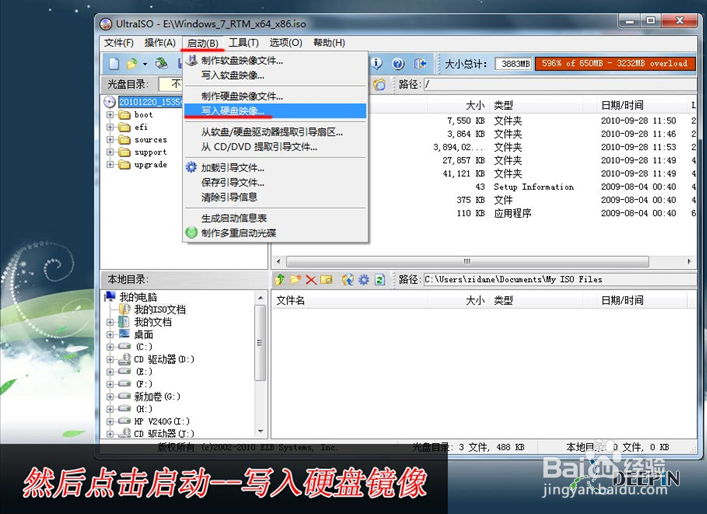
win7系统u盘装机版64位图文教程图2
3、写入前保证U盘上面的文件已经备份,不然在写入之前系统会自动格式化U盘。

win7系统u盘装机版64位图文教程图3
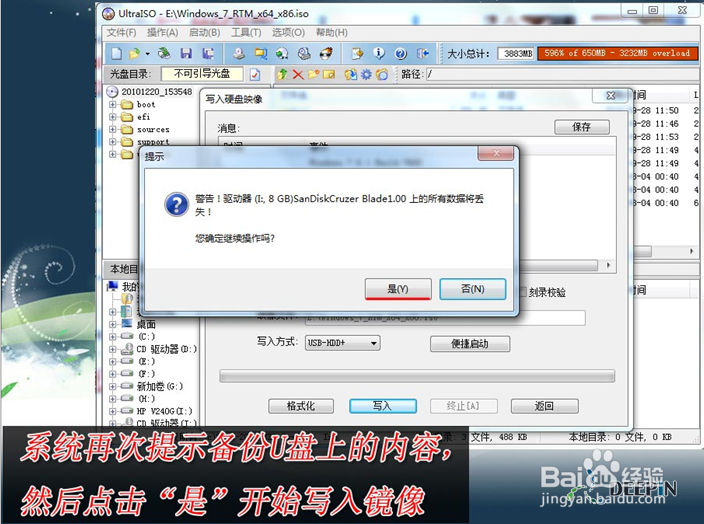
win7系统u盘装机版64位图文教程图4
4、系统格式化U盘后,就开始刻录Win7镜像到U盘。
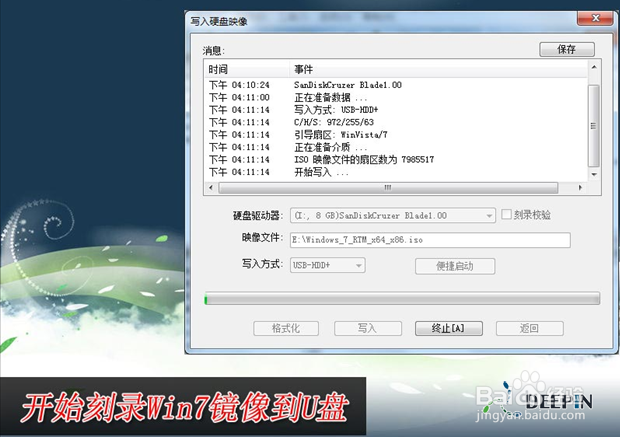
win7系统u盘装机版64位图文教程图5
综上所述,以上就是小编为大家介绍的win7系统u盘装机版64位图文教程,win7系统u盘装机版64位图文教程到这里就全部结束了,好了,如果大家还想了解更多的资讯敬请关注系统之家官网吧。系统之家官网为大家提供更多的资讯。






 立即下载
立即下载







 魔法猪一健重装系统win10
魔法猪一健重装系统win10
 装机吧重装系统win10
装机吧重装系统win10
 系统之家一键重装
系统之家一键重装
 小白重装win10
小白重装win10
 杜特门窗管家 v1.2.31 官方版 - 专业的门窗管理工具,提升您的家居安全
杜特门窗管家 v1.2.31 官方版 - 专业的门窗管理工具,提升您的家居安全 免费下载DreamPlan(房屋设计软件) v6.80,打造梦想家园
免费下载DreamPlan(房屋设计软件) v6.80,打造梦想家园 全新升级!门窗天使 v2021官方版,保护您的家居安全
全新升级!门窗天使 v2021官方版,保护您的家居安全 创想3D家居设计 v2.0.0全新升级版,打造您的梦想家居
创想3D家居设计 v2.0.0全新升级版,打造您的梦想家居 全新升级!三维家3D云设计软件v2.2.0,打造您的梦想家园!
全新升级!三维家3D云设计软件v2.2.0,打造您的梦想家园! 全新升级!Sweet Home 3D官方版v7.0.2,打造梦想家园的室内装潢设计软件
全新升级!Sweet Home 3D官方版v7.0.2,打造梦想家园的室内装潢设计软件 优化后的标题
优化后的标题 最新版躺平设
最新版躺平设 每平每屋设计
每平每屋设计 [pCon planne
[pCon planne Ehome室内设
Ehome室内设 家居设计软件
家居设计软件 微信公众号
微信公众号

 抖音号
抖音号

 联系我们
联系我们
 常见问题
常见问题



